Kako napraviti vezu u grupi VKontakte
Velika većina korisnika društvene mreže VKontakte nekako je naišla na poseban blok "Linkovi" u različitim zajednicama. Upravo o ovom dijelu funkcionalnosti ponuđenima vlasnicima grupa i javnih stranica, reći ćemo vam u ovom članku.
sadržaj
Navedite reference u grupi VC
URL-ove u zajednici VKontakte možete odrediti svatko tko ima odgovarajuće ovlasti za uređivanje grupe. U tom slučaju svaka dodana veza nije dodijeljena korisniku koji ju je dodao i ostat će u odgovarajućem odjeljku prilikom izmjene prava sudionika.
Isto vrijedi napomenuti da je moguće dodati adrese jednako u zajednici s tipom "Grupa" i na "Javnoj stranici" .
Prije nastavka osnovnih metoda, važno je spomenuti dodatnu mogućnost društvene mreže VC, kroz koju svaki korisnik može stvoriti hiperveze unutar VK. Više o ovom dijelu funkcije možete saznati čitanjem relevantnih članaka na našoj web stranici.
Pročitajte također:
Kako se povezati s grupom VC
Kako napraviti vezu u tekstu VC
1. način: dodajte kontakte
Ova metoda ne utječe na odjeljak "Veze" , međutim, također vam omogućuje da korisnici ostavite na stranici zajednice. Glavna i jedina razlika je da će navedena osoba biti prikazana u odjeljku Kontakti .
Ova se metoda preporučuje samo kada morate stvoriti vezu na stranicu korisnika koji ima odgovarajuću poziciju. Inače, to može izazvati nesporazume sudionika u odnosima s javnošću.
Pročitajte također: Kako sakriti vođe VC
- Idite na početnu stranicu zajednice u kojoj ste administrator.
- Pomaknite se kroz otvorenu stranicu i na dnu desne strane kliknite gumb s potpisom "Dodaj kontakte" .
- U prozoru "Dodaj osobu za kontakt" ispunite svako polje prema informacijama koje su vam poznate i kliknite gumb "Spremi" .
- Nakon dovršetka koraka u priručniku, prozor dodavanja voditelja promijenit će se u Contacts .
- Da biste dodali nove osobe na popis, kliknite zaglavlje bloka "Kontakti" i upotrijebite vezu "Dodaj kontakt" u prozoru koji se otvori.
- U istom prozoru možete izbrisati korisnike s popisa.
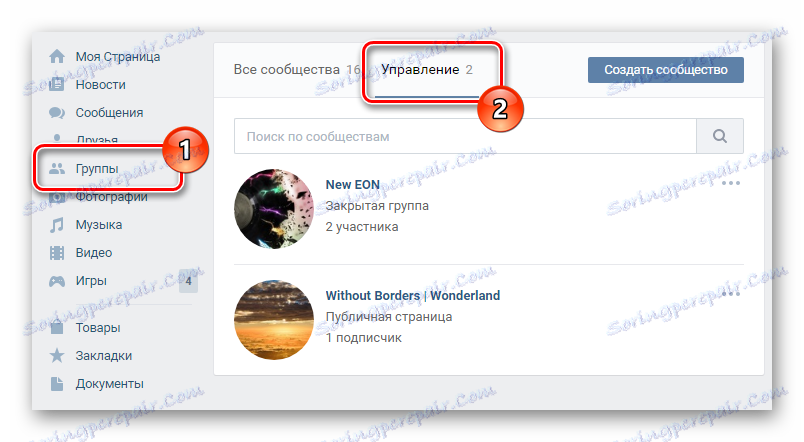
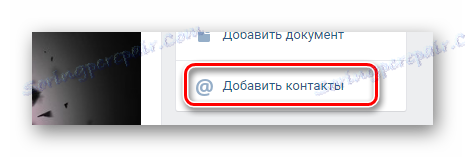
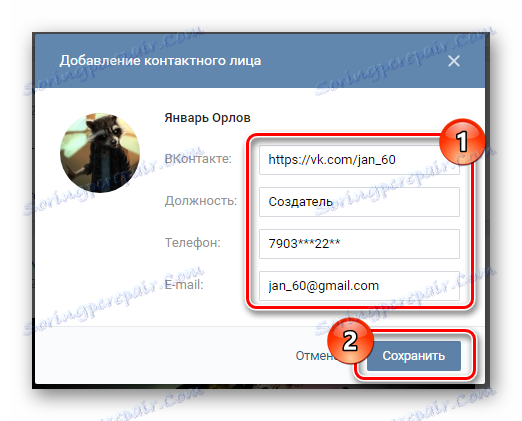
Navedite dodatne podatke samo ako je potrebno, jer će oni biti dostupni svim članovima zajednice.

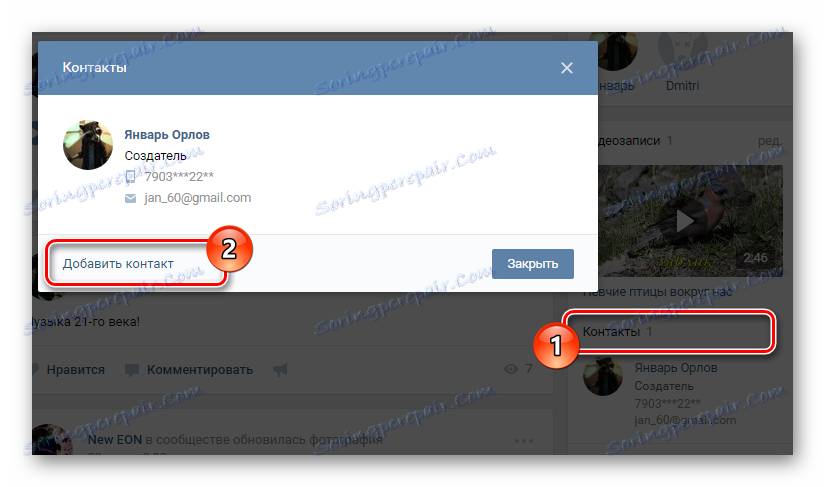
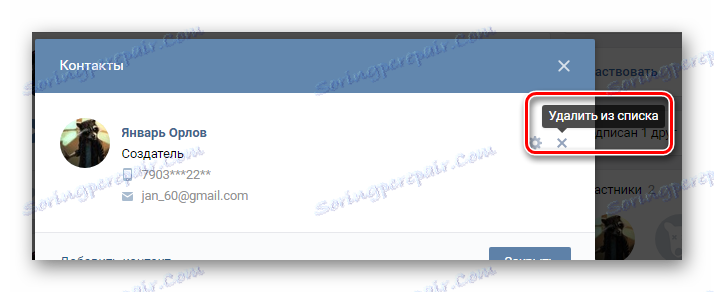
Kao što je rečeno, ova metoda je samo pomoćna i u većini slučajeva neprihvatljiva.
2. način: dodajte vezu kroz punu verziju web-lokacije
Prije svega treba napomenuti da zahvaljujući bloku "Linkovi" možete u svojoj zajednici spomenuti bilo koju drugu grupu, pa čak i cijelu web stranicu treće strane bez ikakvih vidljivih ograničenja. Štoviše, za razliku od kontakata, za svaku adresu će biti dodijeljene odgovarajuće slike za svaku adresu koja su izravno povezana s navedenim URL-om.
- Na glavnoj javnoj stranici, u donjem desnom kutu, kliknite gumb "Dodaj vezu" .
- Na otvorenoj stranici u gornjem desnom kutu kliknite odgovarajući gumb "Dodaj vezu" .
- Unesite adresu željenog web mjesta ili bilo koji drugi dio društvene mreže u navedenom polju.
- Nakon unosa željenog URL-a, automatski ćete dobiti sliku koja se može mijenjati ponekad klikom na samu sliku.
- Ispunite polje s desne strane slike prema nazivu web mjesta.
- Kliknite gumb "Dodaj" da biste postavili vezu na stranicu zajednice.
- Osim toga, imajte na umu da za interne veze na web mjestu VKontakte možete dodati kratak opis koji može djelovati, na primjer, naslovom posta.
- Osim toga, imajte na umu da za interne veze na web mjestu VKontakte možete dodati kratak opis koji može djelovati, na primjer, naslovom posta.
- Dok ste u odjeljku "Veze" , gdje ste se automatski preusmjerili s glavne stranice, dobivate priliku da poredate sve navedene adrese. Da biste to učinili, pomaknite pokazivač miša preko polja s željenim URL-om, držite lijevu tipku miša i povucite je na željeno mjesto.
- Zbog uspješnog ispunjenja zahtjeva navedene adrese se pojavljuju na glavnoj stranici.
- Da biste brzo preskočili na odjeljak "Veze", upotrijebite naslov "Uredi". Smješten na desnoj strani bloknog naziva.
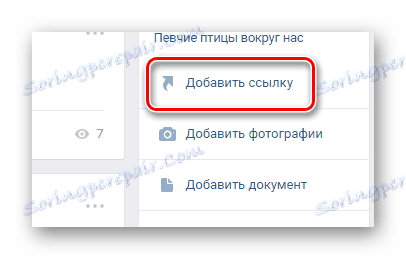
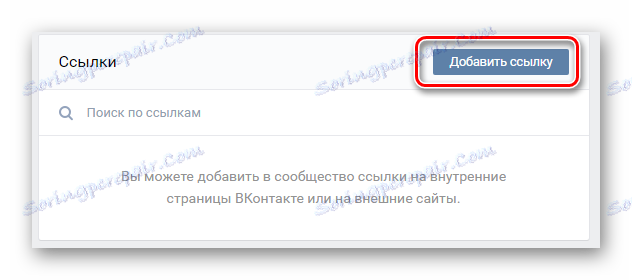
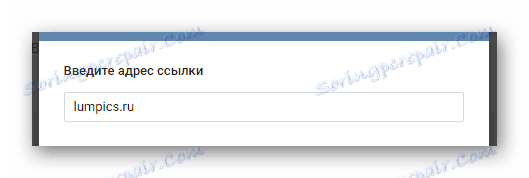
Na primjer, možete odrediti URL kopije vaše zajednice u drugoj društvenoj mreži. mreža.

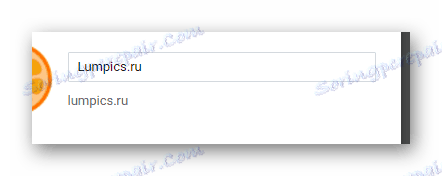
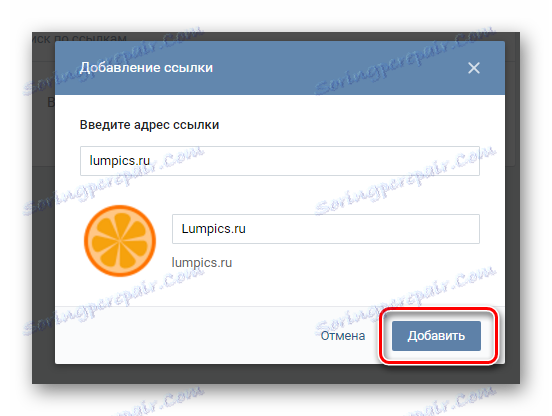
Budite oprezni jer nakon dodavanja adrese možete urediti samo sliku i naslov!
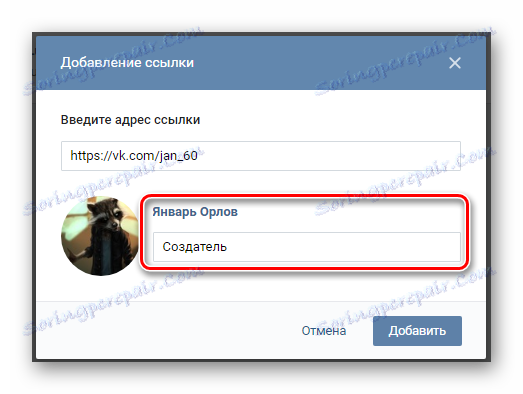
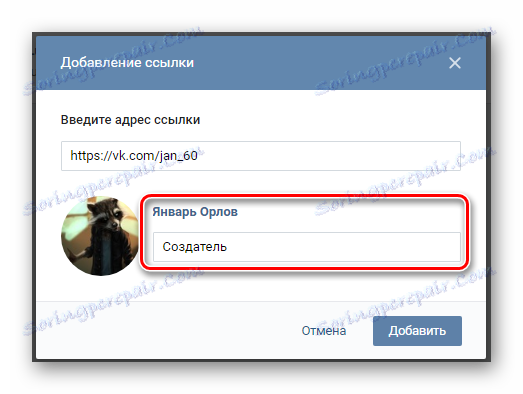
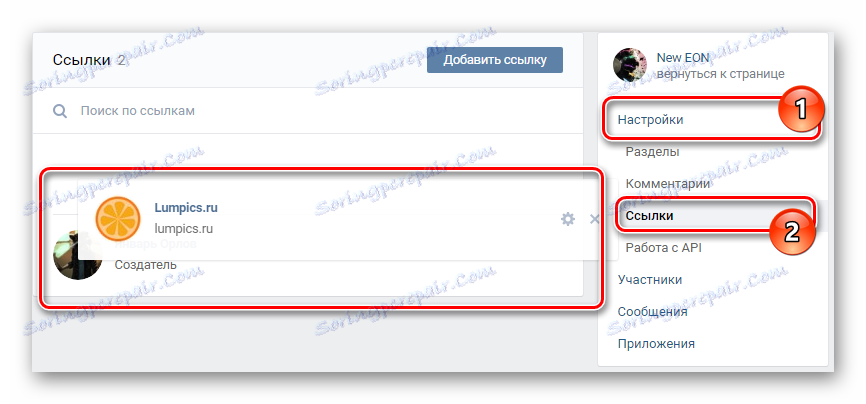
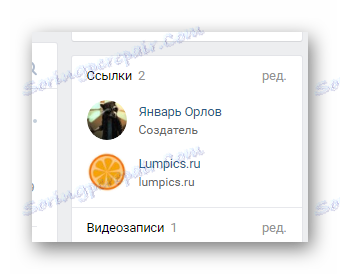

Taj se postupak može dovršiti dodavanjem veza pomoću pune verzije web mjesta.
Treća metoda: dodajte vezu putem mobilnog VC aplikacije
U usporedbi s prethodno spomenutom metodom, ova metoda je jednostavnija. To je zbog činjenice da mobilna aplikacija VKontakte pruža samo neke mogućnosti iz pune inačice ovog resursa.
- Prijavite se na mobilnu aplikaciju VK i idite na glavnu stranicu zajednice.
- Na glavnoj javnoj stranici kliknite ikonu zupčanika u gornjem desnom kutu zaslona.
- Pomaknite se kroz prikazani popis odjeljaka na stavku "Linkovi" i kliknite na njega.
- Kliknite ikonu s oznakom plus u gornjem desnom kutu stranice.
- Ispunite polja "Adresa" i "Opis" u skladu s vašim zahtjevima.
- Kliknite "U redu" da biste dodali novu adresu.
- Nakon toga URL će biti dodan na popis u odjeljku "Veze" i na odgovarajući blok na glavnoj stranici zajednice.
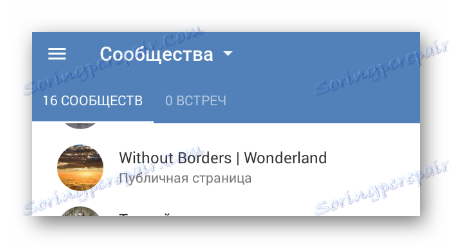
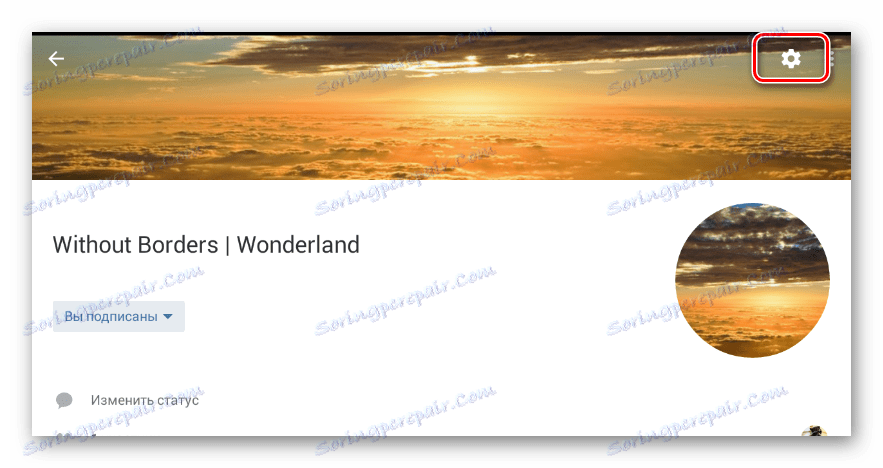
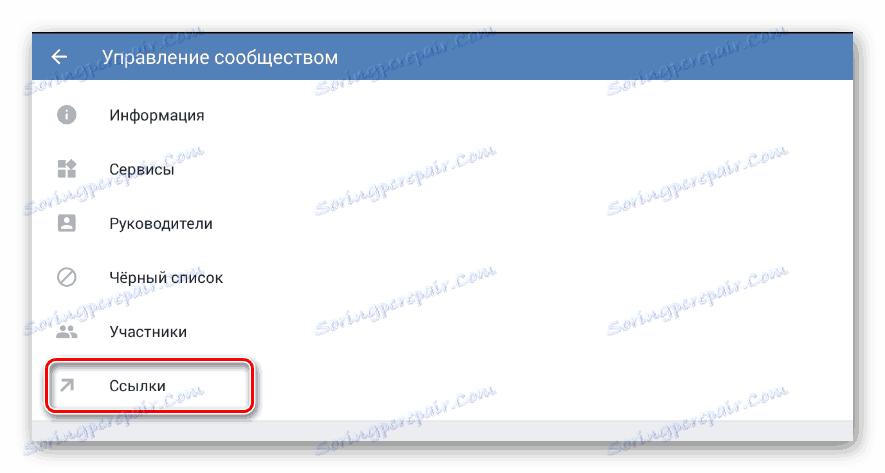
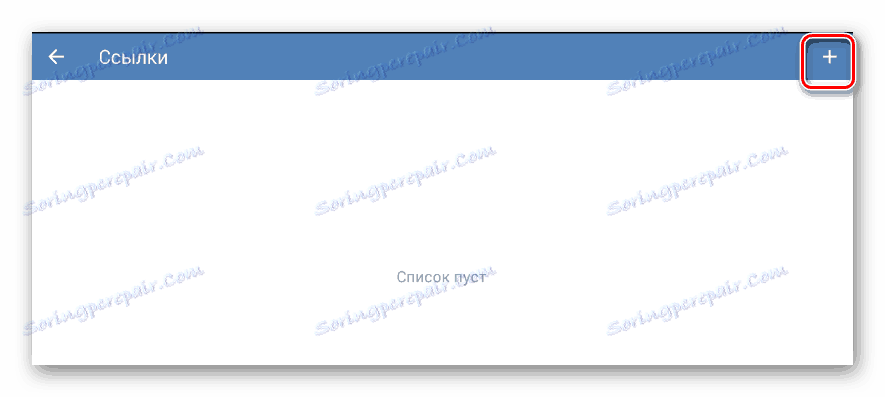
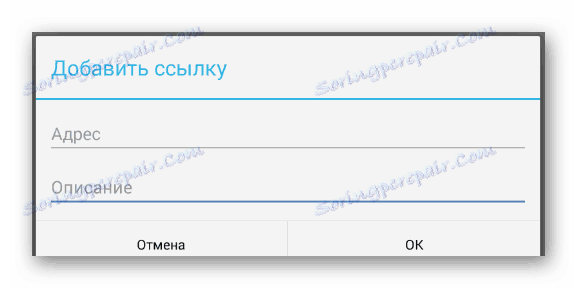
U tom je slučaju polje "Opis" jednako stupcu "Naslov" u punoj verziji web-lokacije.
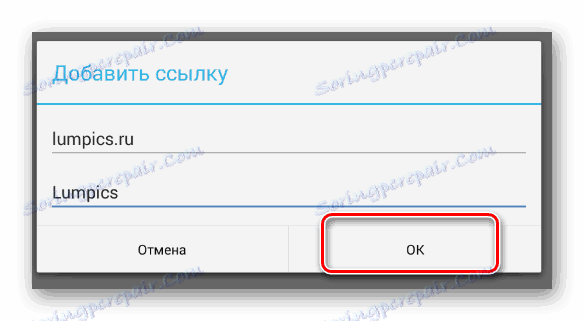
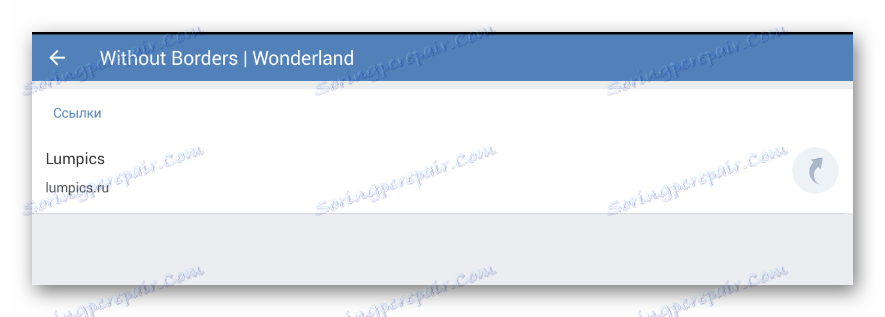
Kao što možete vidjeti, ova metoda blokira mogućnost dodavanja slike koja značajno utječe na vizualnu percepciju. Zbog te značajke preporučuje se raditi s ovom funkcionalnošću iz punoj verziji web-lokacije.
Osim svih metoda dodavanja URL-ova navedenih u članku, preporučuje se pažljivo čitanje sekcije VKontakte wiki, koja, ako se pravilno koristi, omogućuje i dodavanje veza.
Pročitajte također:
Kako stvoriti wiki stranicu
Kako izraditi VK izbornik
